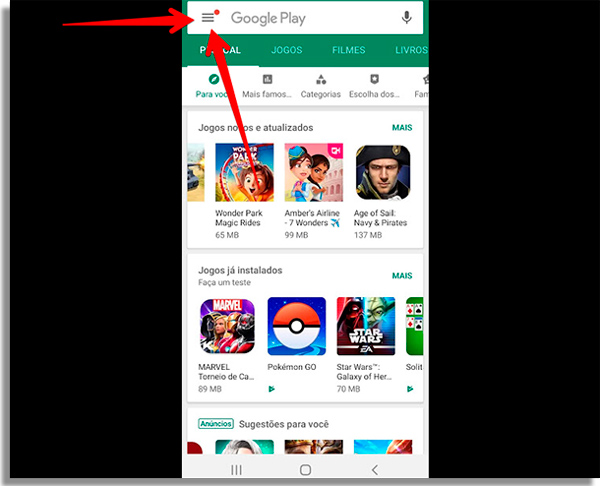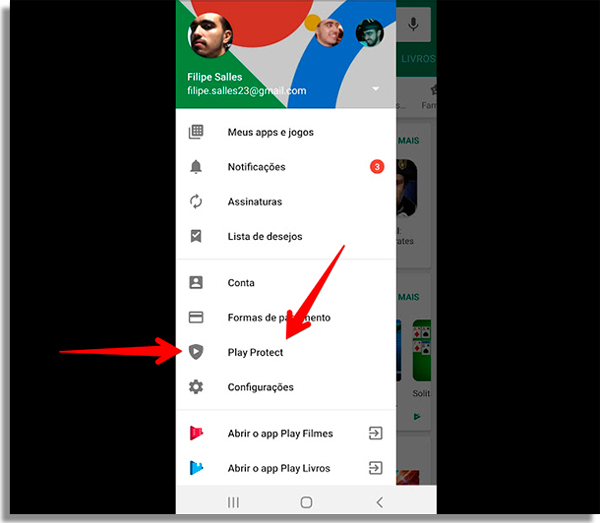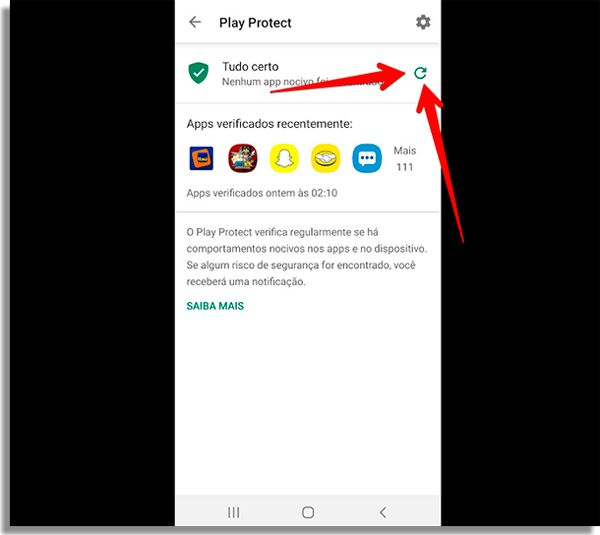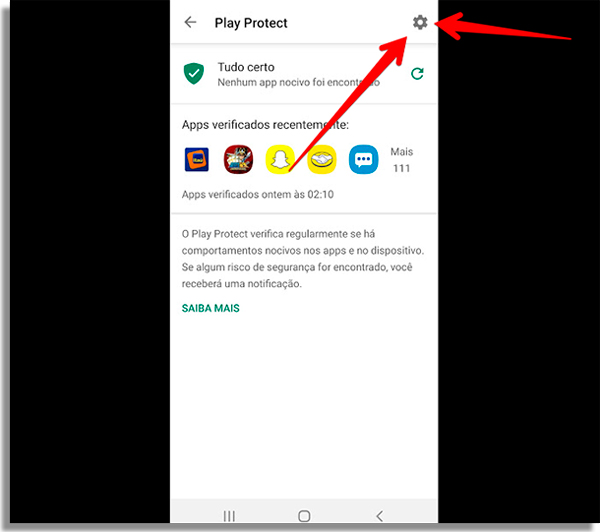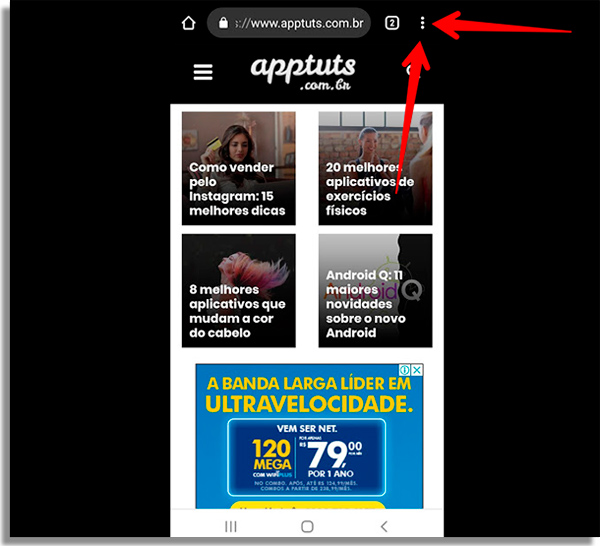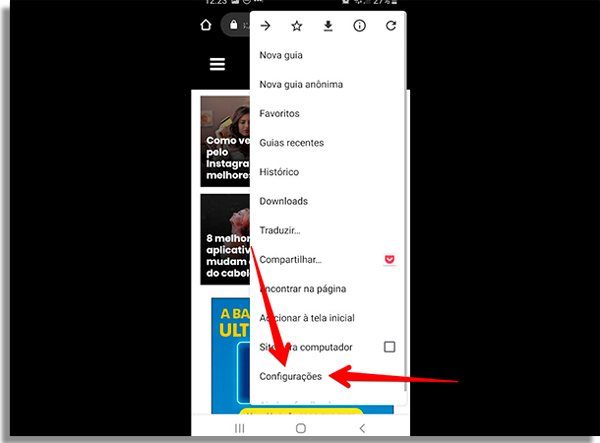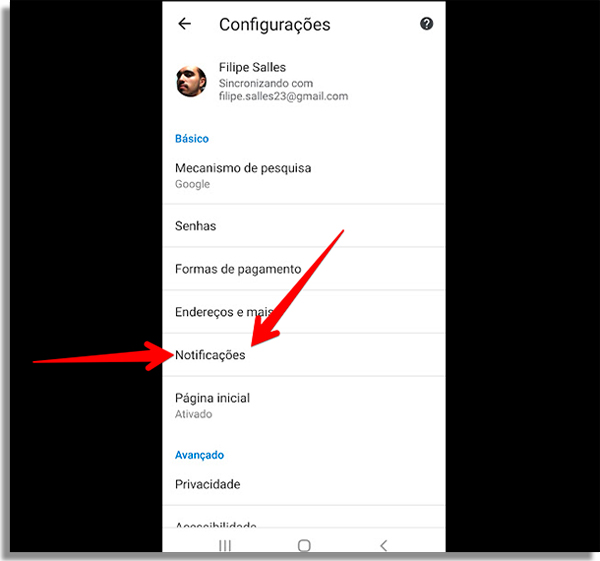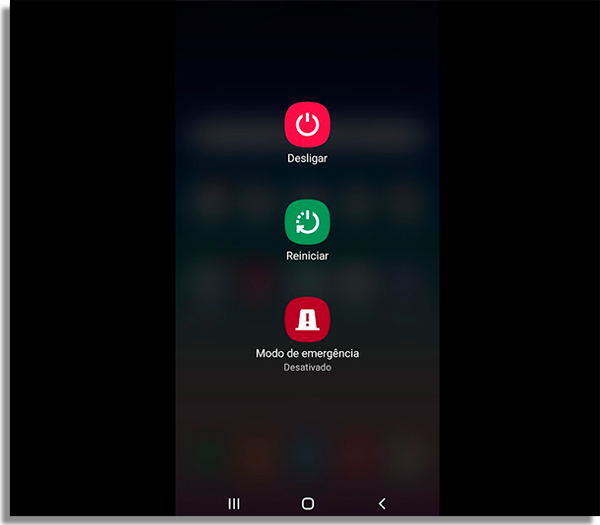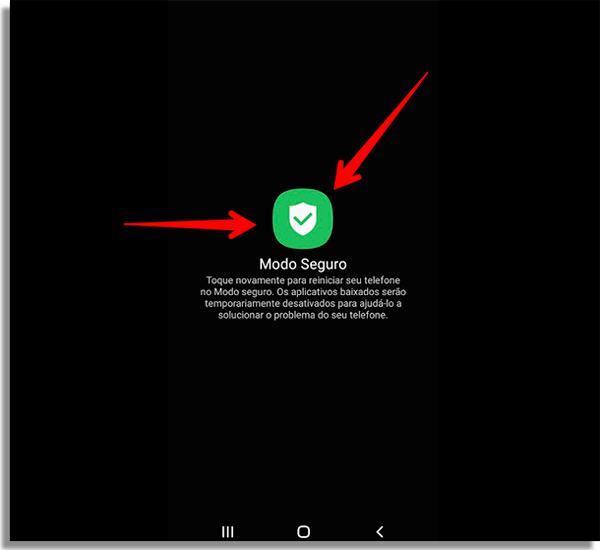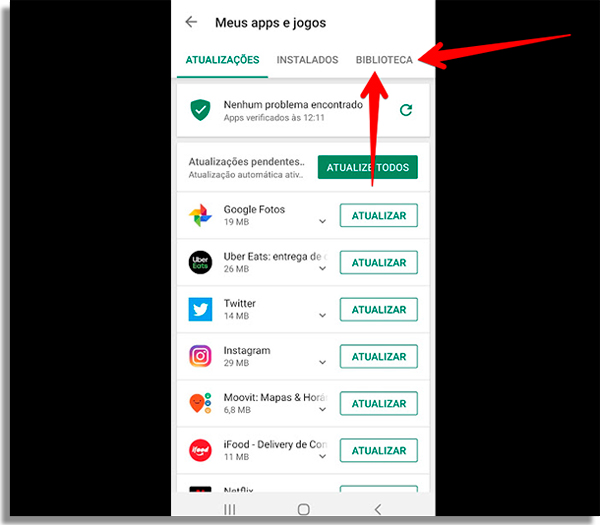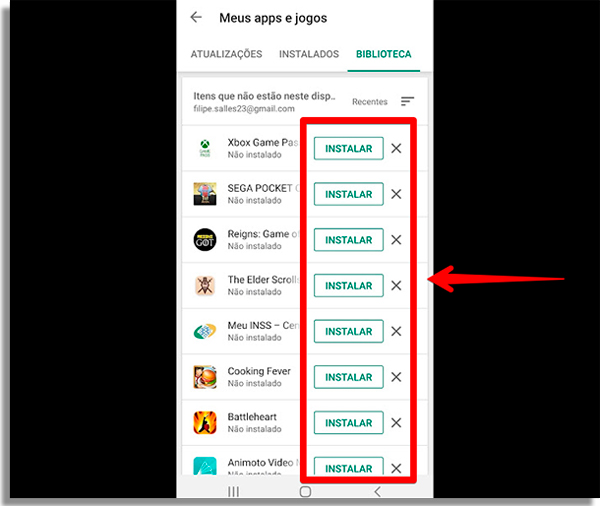Existem diversos métodos que podem te ajudar a se livrar desses anúncios irritantes. Vale lembrar que alguns sites enviam popups ou propagandas enquanto os acessa, o que não é um problema. Nós mesmos recomendamos algumas ferramentas de popups aos nossos leitores, mas sempre lembrando que os gestores de sites devem usar a ferramenta com moderação e sem atrapalhar a experiência de quem navega seu site. Caso seja feito de forma profissional e não invasiva, os popups tem o potencial de ser uma das principais ferramentas para aumentar a conversão de seu site e te ajudar a ganhar dinheiro online diariamente, por exemplo. O que torna as propagandas um problema é quando elas começam a aparecer no celular sem que tenha autorizado. É esse tipo de anúncio que vamos ensinar a remover nos próximos parágrafos desse artigo. Antes de começarmos, vale lembrar que os métodos foram feitos em um celular Samsung com Android Pie. Aprenda como remover propagandas do Android nos próximos parágrafos!
Como remover propagandas do Android — Método 1
1 — Abra a Google Play Store no seu celular; 2 — Toque no ícone em três linhas horizontais para abrir o menu do app;
3 — Clique na opção Play Protect;
4 — Selecione o ícone com a seta rodando para ele fazer uma verificação em todos os apps instalados em seu Android;
5 — Agora, toque no ícone em forma de engrenagem;
6 — Mantenha ativada as duas opções desse menu;
Usando esse método, você poderá detectar se há algum app nocivo enviando propagandas falsas ao seu celular. O próximo método irá te ajudar a bloquear notificações enviadas por sites específicos.
Como impedir propagandas de um site em particular
1 — Abra o Chrome em seu Android; 2 — Toque no ícone em forma de três pontos verticais;
3 — Acesse as Configurações do navegador mobile;
4 — Escolha a opção Notificações;
5 — Deslize para baixo até encontrar a seção Sites. Revise quais sites enviam notificações ao seu navegador e clique no botão ao lado para desativar seus envios;
Esse é mais um método útil para que pare de receber tantas notificações. Por outro lado, vale notar que algumas delas são simplesmente propagandas. Considerando isso, é importante que esse método esteja incluído em nosso tutorial de como remover propagandas do Android. Nas próximas linhas apresentamos um método que é difícil de colocar em prints, mas é um dos mais efetivos para localizar aplicativos maliciosos. O primeiro método é útil apenas para apps baixados pela Google Play Store, apenas. Você baixa aplicativos fora da Google, como mostramos nesse outro artigo? Se você costuma fazer isso e os dois métodos acima não resolveram seu problema, confira o terceiro e último método de como remover propagandas do Android!
Como remover propagandas do Android — Método 3
1 — Aperte e segure o botão de ligar do seu Android, até o menu de desligamento do aparelho aparecer;
2 — Toque e mantenha a opção Desligar pressionada até aparecer a opção Modo Seguro. Selecione-a;
3 — Seu smartphone será reiniciado nesse modo. Agora, comece a remover aplicativos que tenha instalado recentemente, reiniciando o aparelho em modo seguro e conferindo se a propagando continua a aparecer. 4 — Repita o passo 3 até que o problema esteja solucionado. Caso tenha removido muitos aplicativos e precise reinstalá-los após usar esse método, veja o passo a passo abaixo.
Como reinstalar aplicativos deletados
1 — Abra a Google Play Store e o menu novamente. Escolha a opção Meus apps e jogos;
2 — Selecione Biblioteca;
3 — Toque em Instalar ao lado de cada aplicativo que deseja colocar de volta no seu celular. Vale lembrar que isso funcionará apenas com os apps Android disponíveis na Play Store.
Se o app foi baixado e instalado de outra maneira — como o próprio Fortnite no Android —, você deverá acessar o site, fazer download do APK e instalá-lo novamente.
Conseguiu parar as propagandas incessantes?
Agora que conhece algumas maneiras de como remover propagandas do Android, diga para a gente: costuma receber notificações de seus sites favoritos no celular? Prefere receber newsletters em seus aplicativos de email favoritos ou acha melhor ir você mesmo ao site para ler o que precisa? Comente conosco!